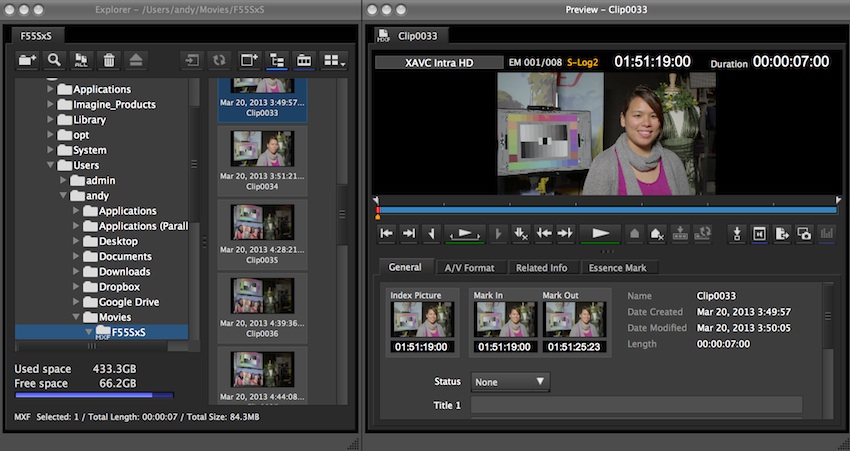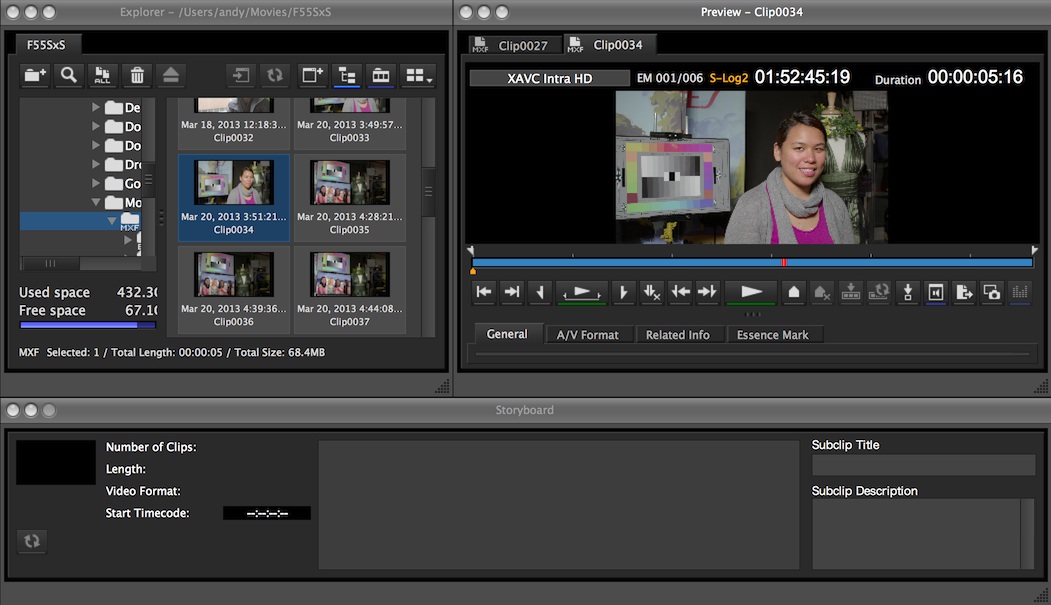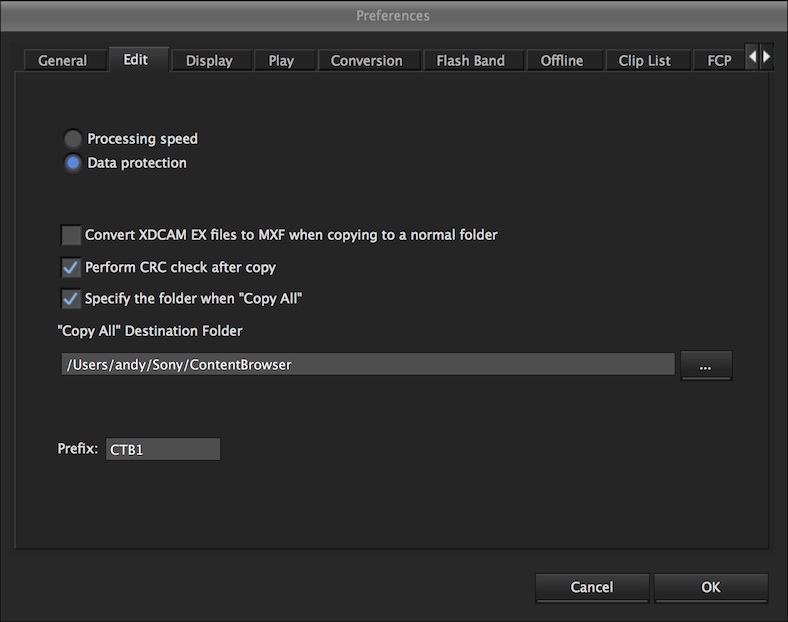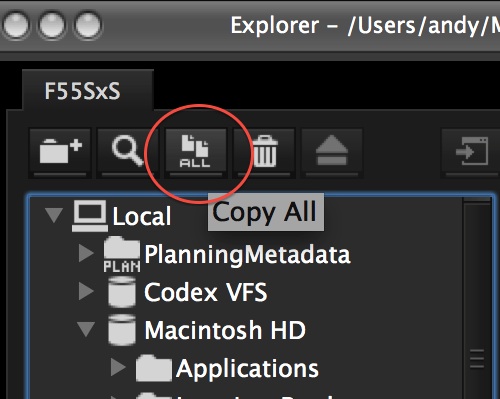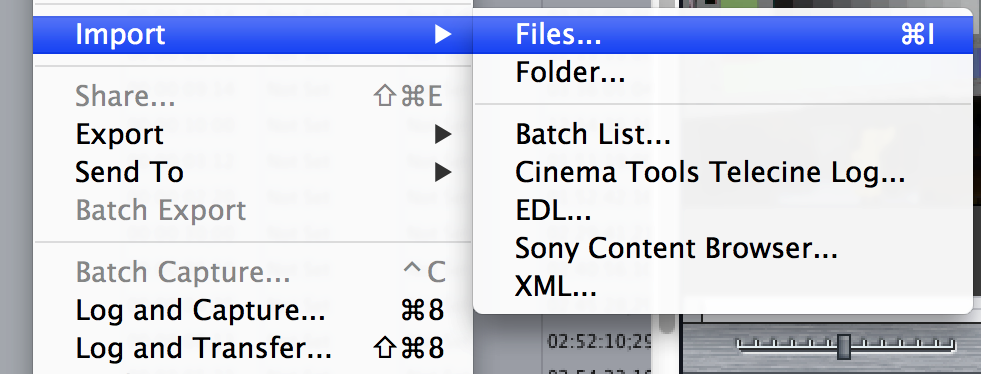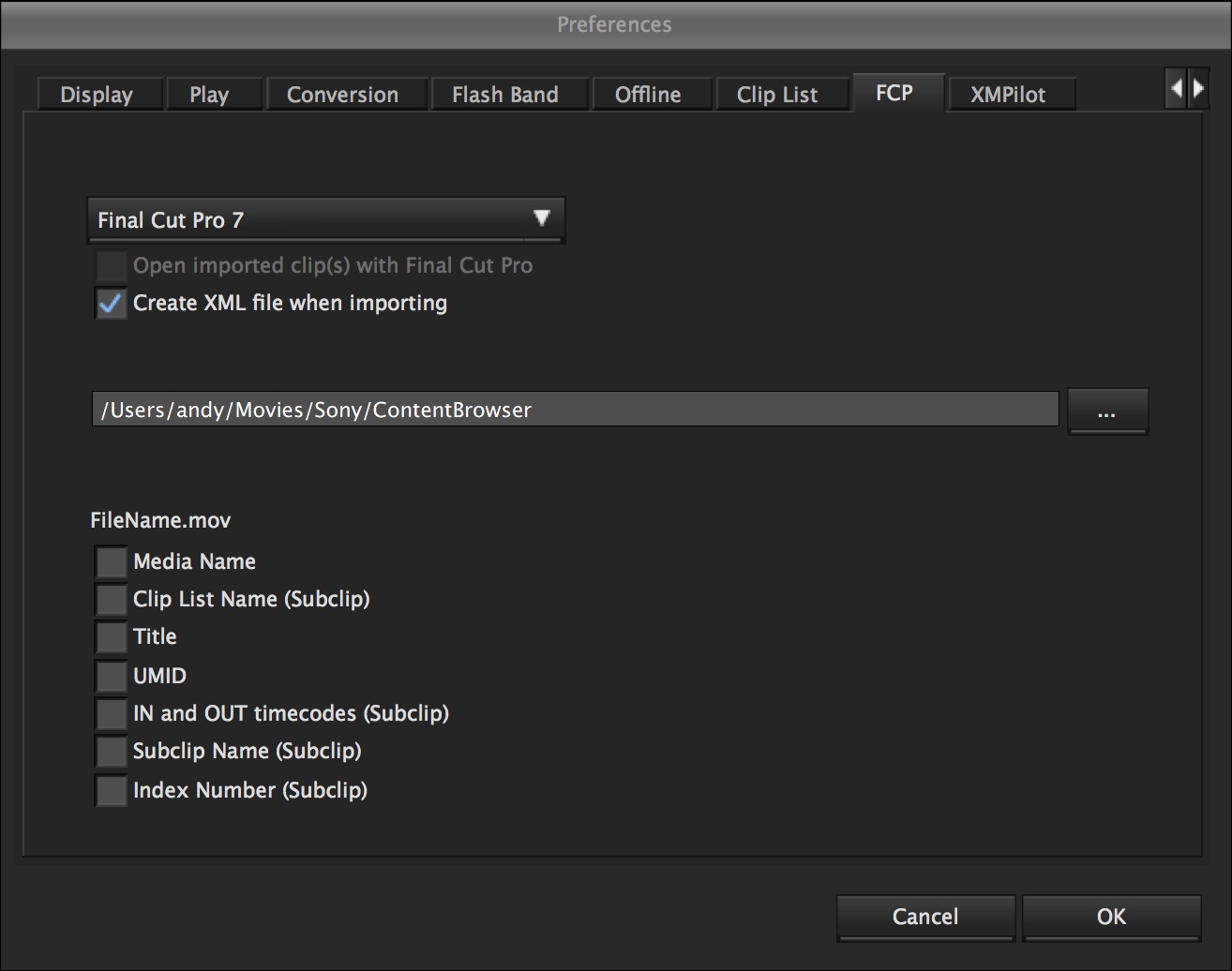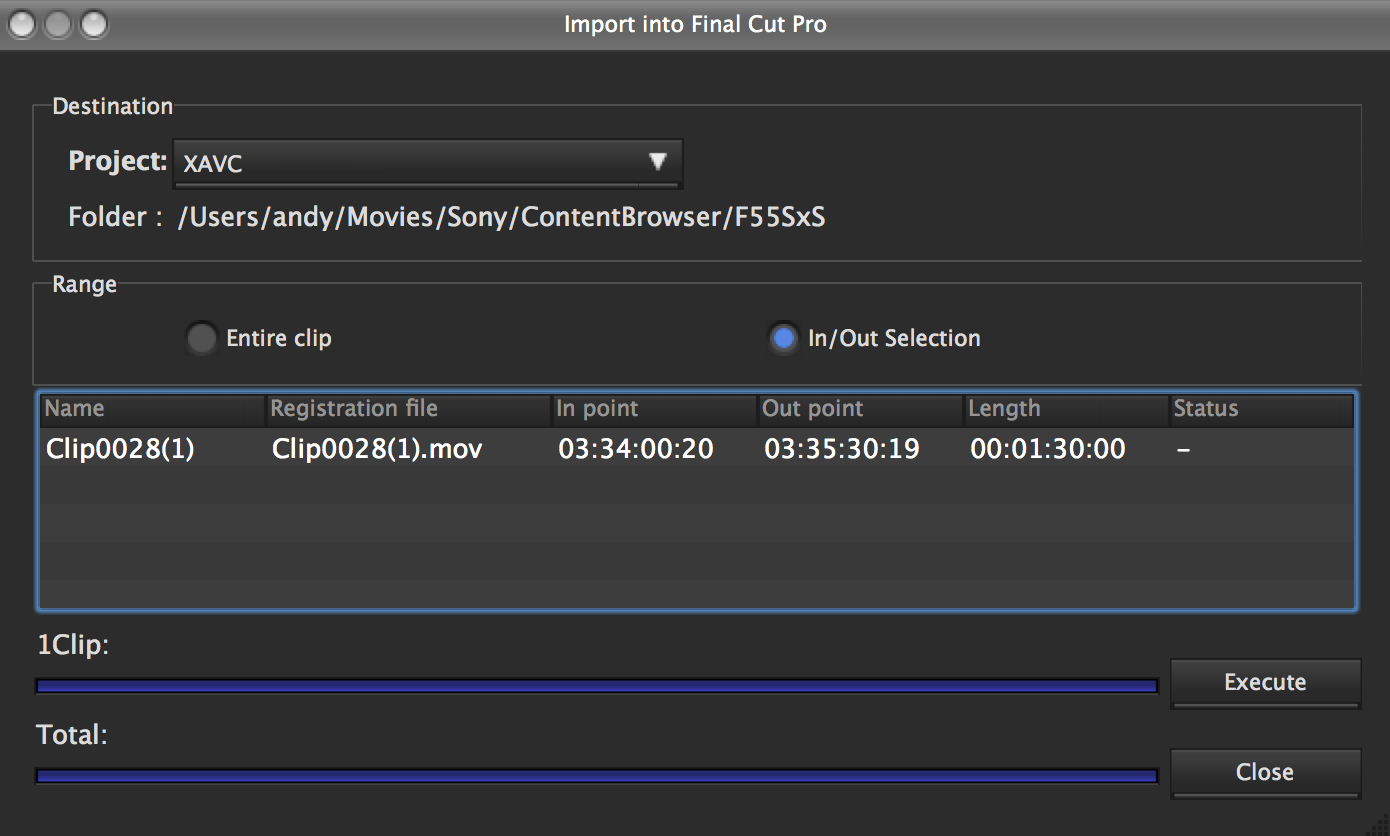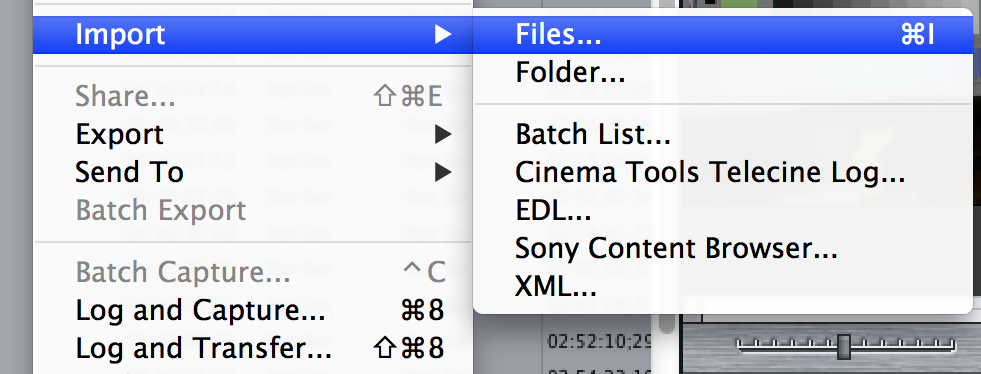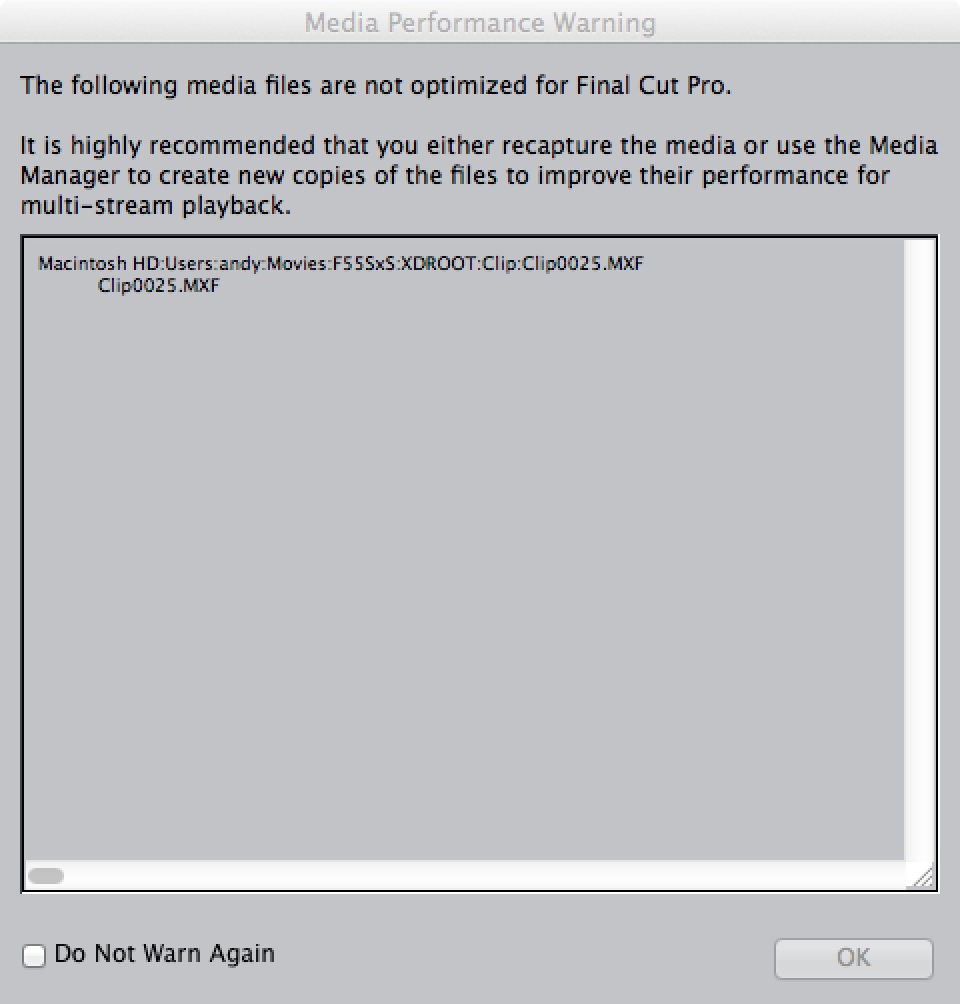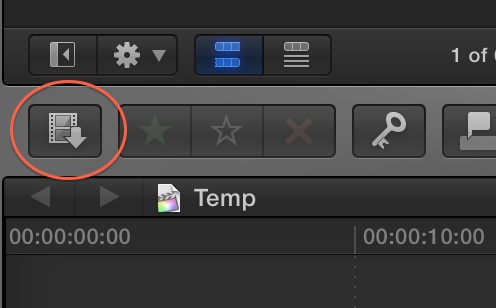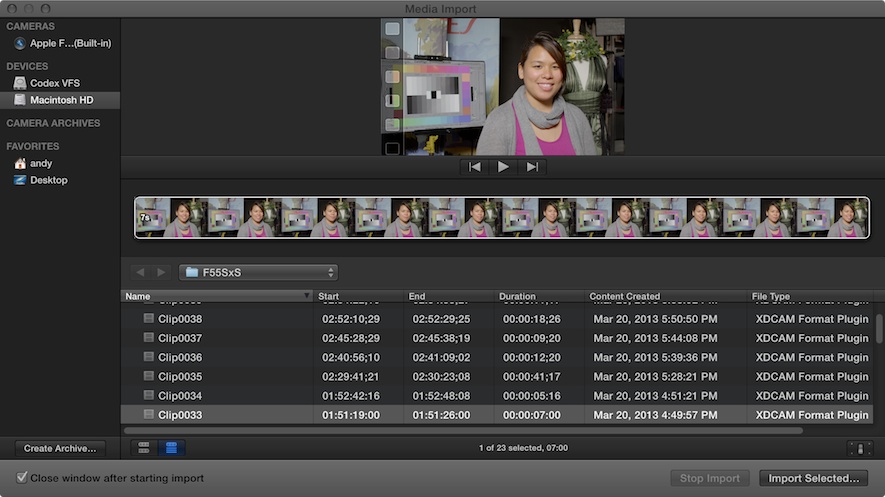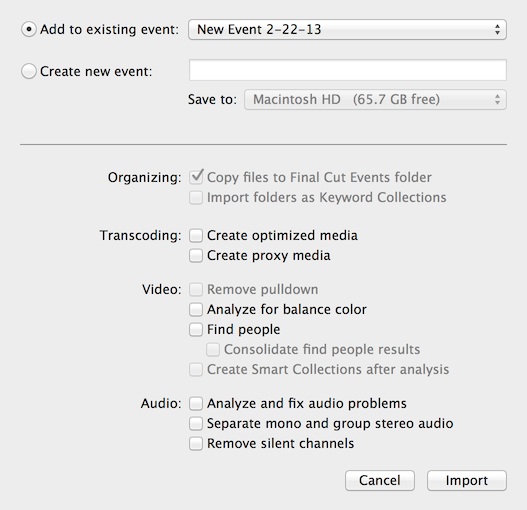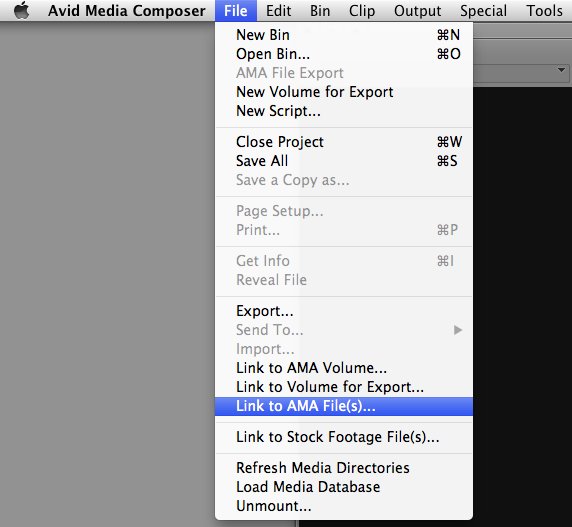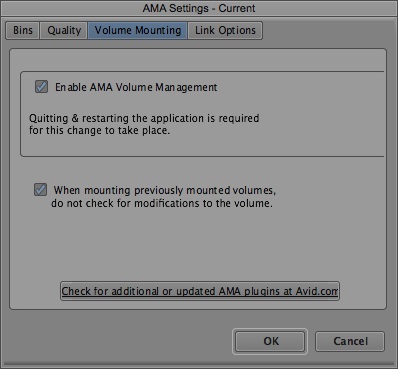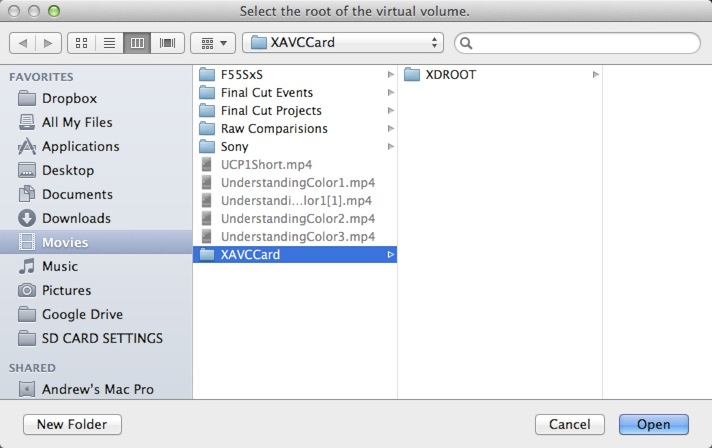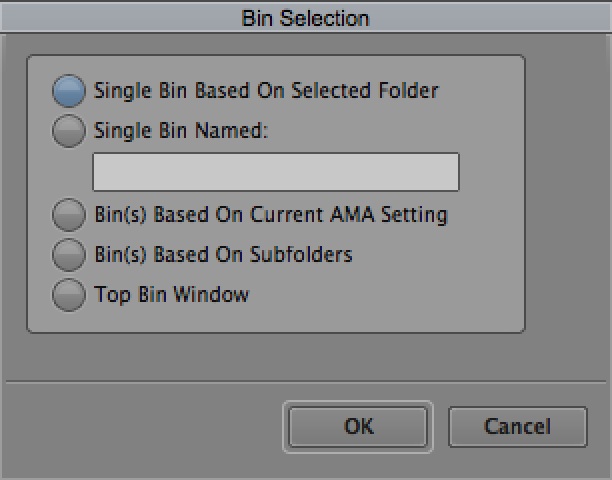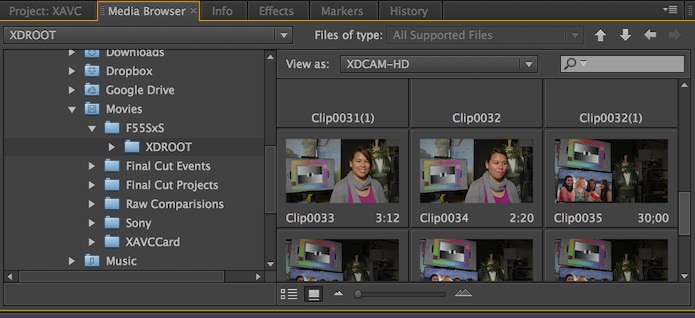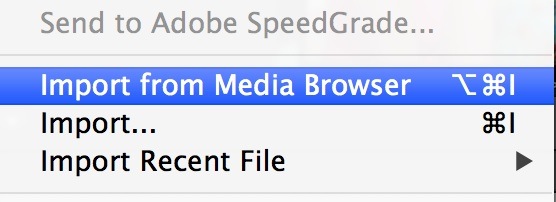Noticias, Tutoriales
Tutorial: Importar material de las F5 y F55
Desde la página web de AbelCine nos llega este tutorial sobre la importación de material grabado con las cámaras Sony F5 y F55 en varios sistemas de edición no lineal.
Como algunos de vosotros andáis flojillos de inglés aquí os lo dejo traducido, con explicaciones paso a paso para manejar los archivos MPEG2 y XAVC en Final Cut Pro, Avid Media Composer y Premiere Pro.
Descarga del material
Sony ha actualizado el software Content Browser v2.0, dando soporte para los códecs MPEG2 y XAVC, aunque para la reproducción de este último es necesaria una licencia adicional (cuesta 20$ pero hasta junio estará disponible de forma gratuita). Content Browser es una aplicación de gestión de media que permite reproducir y descargar clips, visualizar metadatos, añadir código de tiempo y exportar estos clips a Final Cut Pro.
Si vais a trabajar con MPEG2 también podéis descargar la versión 1.1 de Content Browser.
Las cámaras Sony F5 y F55 graban en tarjetas SxS, por lo que antes de empezar necesitaréis un lector de este tipo o que vuestro ordenador esté equipado con una ranura ExpressCard 34. Además, deberéis tener los últimos driver SxS (de la página web de Sony) y tener en cuenta que las tarjetas SxS utilizan el sistema multiplataforma exFAT (sobre el que podéis leer más en este artículo).
Al abrir Content Browser veréis esta ventana. El Explorer permite localizar las tarjetas SxS que estén conectadas al ordenador o que hayan sido descargadas previamente. En el cuadro Preview, situado en la parte superior derecha, se pueden reproducir los clips, ver sus propiedades y editar determinados metadatos.
El primer paso que deberéis hacer es abrir el panel Preferences e ir a la pestaña Edit.
Aquí encontraréis una opción para establecer la carpeta de destino (Destination Folder) para realizar la copia de una tarjeta (pulsando el botón “…” para elegirla).
Es recomendable seleccionar las opciones Data Protection y Perform CRC Check After Copy, para conseguir una transferencia más segura.
Tras realizar esta configuración iremos a la ventana Explorer y buscaremos nuestra tarjeta SxS. Para copiarla simplemente hay que hacer click en el botón Copy All (en la parte superior izquierda) y elegir la carpeta de destino, que por defecto será la que hemos marcado anteriormente.
En dicha carpeta se creará otra nombrada según la fecha y hora que contendrá nuestras copias.
Esta es una manera de copiar las tarjetas SxS de una forma segura, aunque también podéis probar el programa ShotPut Pro (para Mac y Windows).
Final Cut Pro 7
Aunque Final Cut Pro 7 no tiene soporte oficial para XAVC (sí para MPEG2), hay un proceso que permite trabajar con él.
- Archivos MPEG2
La herramienta Log & Transfer no funcionará con el material de la F5/F55, por lo que utilizaremos Content Browser para crear versiones MOV de los archivos MPEG2. Para ello, en Final Cut iremos al menú File > Import > Sony Content Browser (que se abrirá).
Una vez iniciado Content Browser, en la ventana de preferencias iremos a la pestaña para Final Cut.
En el cuadro desplegable seleccionamos Final Cut Pro 7 y elegimos la ruta donde queremos que se creen nuestras versiones MOV. Los nombres de los archivos resultantes se pueden editar marcando cualquiera de las opciones disponibles en la parte inferior.
Cuando hayamos hecho esto, cargamos los clips en el Explorer, seleccionamos los que queremos importar y elegimos Import into Final Cut Pro desde el menú Clip.
Se abrirá una nueva ventana donde elegiremos cualquier proyecto abierto de FCP 7 como destino de los clips. Se pulsa Execute y comienza la conversión, tras la que podremos empezar a editar.
- Archivos XAVC
Apple ha lanzado soporte para XAVC en Final Cut Pro X y con esto también se ha añadido el soporte general para Quicktime en resoluciones HD (no para 4K). Para descargar esta actualización (disponible en App Store) necesitaréis al menos tener FCP 7 instalado en vuestro Mac. Otra forma de obtener este soporte es con la última versión de Compressor.
También es necesario un software capaz de leer los archivos MXF en los que van encapsulados, como por ejemplo Calibrate [Q] MXF Import for Mac (es de pago pero tienen un trial que podréis probar).
Una vez instalados, debería ser posible visualizar clips XAVC HD desde el Finder, por lo que también funcionarán en FCP 7. Para importar los archivos vamos al menú File > Import y localizamos los MXF originales, que estarán en la carpeta XDROOT de cada tarjeta SxS.
Aparecerá el error de la imagen inferior, que indica un rendimiento más bajo.
Si queréis realizar una conversión de los archivos para evitar este tipo de problemas, con la herramienta que lea los MXF instalada, podréis usar Compressor.
Final Cut Pro X
Con la actualización 10.0.8 de FCP se añadió soporte para XAVC HD y 4K. Es necesario tener la última versión de FCP X y el plugin de importación PDZK-LT2 vs1.10.
Después de instalarlos, abrimos el FCP y pulsamos el botón de importación
Tras localizar la tarjeta y seleccionar la carpeta XDROOT se mostrará una lista de todos los clips XAVC HD/4K y MPEG 2.
Seleccionamos los clips que queramos y pulsamos Import Selected. Aparecerá otra ventana, donde podréis decidir si tener una copia de tus archivos en la carpeta de proyecto y si queréis crear “Optimized Media”, que los convertirá en ProRes.
Avid Media Composer 6
Avid tiene soporte para MPEG2 desde hace años y fue el primero en proporcionarlo para XAVC HD. El vídeo se importa a través de Avid Media Access (AMA), pero es necesario instalar el plugin PDZK-MA2, tanto para MPEG2 como XAVC.
Lo primero que deberemos hacer es configurar los settings de AMA en Media Composer.
En la pestaña Volume Mounting se selecciona Enable AMA Volume Management.
Ahora será posible vincular el material desde File > Link to AMA Volume. Se abrirá una ventana para localizar el material eligiendo la carpeta que contenga la XDROOT.
Avid también pregunta cómo queréis nombrar al Bin que se crea para el material importado.
Adobe Premiere Pro CS6
Adobe ha soportado MPEG2 desde hace tiempo, pero XAVC HD requiere la instalación de algunos software extra. En un Mac, necesitaréis tener el códec XAVC de Apple, y la única forma de hacerlo es tener o FCP o Compressor instalado. Esto os permitirá trabajar con XAVC en HD, aunque no en 4K. En un PC será necesario tener el puglin Main Concept/Rovi Total Code, que habilita XAVC en HD y 4K.
Después podréis iniciar Premiere y empezar un proyecto nuevo. Para importar las imágenes vamos al Media Browser, normalmente situado en la esquina izquierda inferior. Después se busca la tarjeta SxS descargada y se selecciona la carpeta XDROOT.
Para importar los clips, con el botón derecho sobre cualquier clip y elegimos Import; o se selecciona un clip y vamos a File > Import from Media Browser.
Fuente original: http://blog.abelcine.com/2013/04/05/how-to-import-f5f55-footage-in-fcp-avid-and-premiere/